
Não somente Safári fornecem a maneira mais rápida de navegar na web em seu computador, e também é a mais eficiente quando se trata de controlar o consumo de energia no OS X, que maximiza a vida útil da bateria do seu Mac.
Como muitos usuários de Mac usam o Safari diariamente, seus históricos de navegação são preenchidos até a borda com registros de sites que já visitaram. Se você quiser encontre o seu caminho de volta para um site visitado anteriormente Ao pesquisar todo o seu histórico de navegação, pode ser bastante tedioso com meses ou anos de dados armazenados nele.
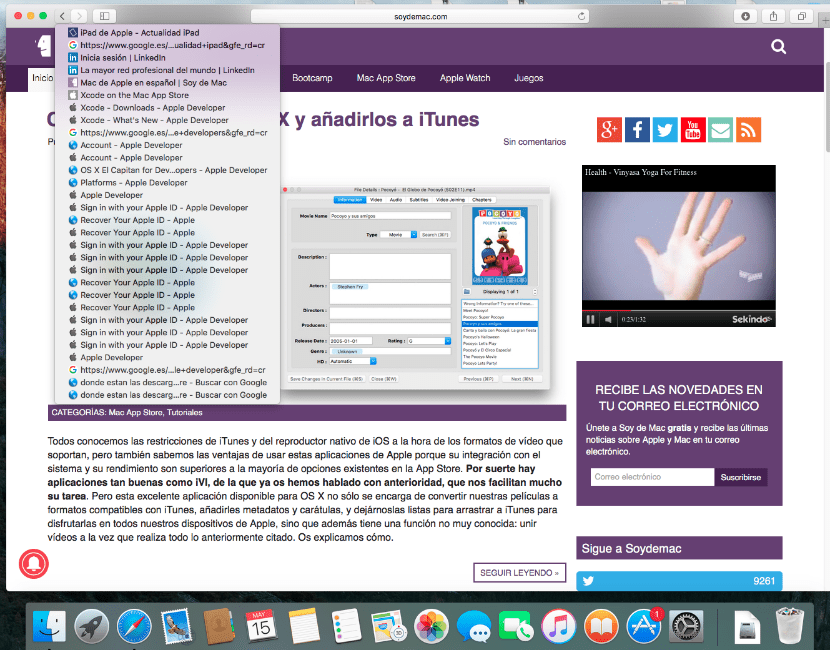
Como no iOS, Safari para Mac oferece um atalho conveniente que permite que você pule rapidamente para qualquer página da web visitada anteriormente com base em cada guia.
Como visualizar o histórico recente do Safari em seu Mac:
1) Vai indo Safári Em seu Mac, abra uma nova guia, visite alguns sites e siga alguns links.
2) fazer clique y pressione e segure o botão 'Voltar' no Safari na barra de ferramentas superior.
3) Selecione uma página da web visitado anteriormente no menue solte o botão do mouse.
Os sites que aparecem nesta lista são específicos do histórico da guia atual. Se você mudar para outro lugar e clicar e segurar o botão Para trás para a frente do Safari, você verá um histórico de navegação diferente dependendo dos sites específicos que você visitou. Como você pode ver é muito fácil, mas eles são uma daquelas coisas que você não sabe, a menos que os leia lá.
Este atalho Também funciona no Safari no iPhone, iPod touch e iPad. Nosso parceiro Jordi, recentemente nos ensinou como fazer isso com um atalho de tecladoO que você pode ver nisso artículo. Se você quiser ver o histórico de download no seu Mac você pode fazer isso clique aqui. E se o que você quer é limpar histórico de navegação do Safari, toque clique aqui.
Você realmente escreveu este artigo ??? Você está rindo da rocha?
Hahaha, amanhã coloque um artigo sobre "como ligar o seu Mac". Kkkkk
Cara, se eles não te disserem como fazer esse truque simples, você não saberia, pelo menos eu digo.